이번에는 토스 카드로 결제한 내역에 대해 매출전표 영수증을 발급받고 pdf 파일로 저장하는 방법까지 알아보려 합니다.
최근에는 음식점이나 편의점 등에서 결제를 진행할 때 영수증을 받지 않는 경우가 많습니다. 아무래도 개인이 결제한 영수증은 결국에 버려지는 일이 많기 때문인 것 같은데요. 하지만 습관처럼 영수증을 받지 않았지만 회사나 모임 등의 자료로 제출해야 하는 영수증인 경우도 있습니다.
영수증에 대한 분실이나 훼손 등을 대비하여 대부분의 카드사에서는 사용내역에 대한 매출전표 영수증을 온라인을 통해 다시 발급받을 수 있도록 지원해주고 있습니다. 이번에 알아볼 토스의 카드도 동일하게 서비스를 하고 있어 앱을 통해 쉽게 게 온라인 영수증을 발급받고 PDF 파일로 저장하여 공유하거나 출력을 할 수 있는데요. 그럼 바로 토스 카드의 매출전표 발급에 대해 알아보도록 하겠습니다.
토스 카드 매출전표 발급
설명에 앞서 해당 글은 토스 뱅크의 체크카드에 대한 내역을 매출전표로 발급받는 과정을 설명하며, 토스에서 지원중인 신용카드의 경우 해당 카드사의 매출전표 발급 과정을 확인해주세요.
발급 과정에 대한 설명은 토스 앱으로 진행하며, 앱이 오래된 경우 메뉴 진입 과정의 차이가 있을 수도 있으니 앱을 최신 버전으로 업데이트 한 뒤 진행하는 것을 추천드립니다.
1. 토스 뱅크 접속
토스 앱으로 접속하여 로그인을 진행한 뒤 메인화면의 토스 뱅크를 눌러 접속해주세요.
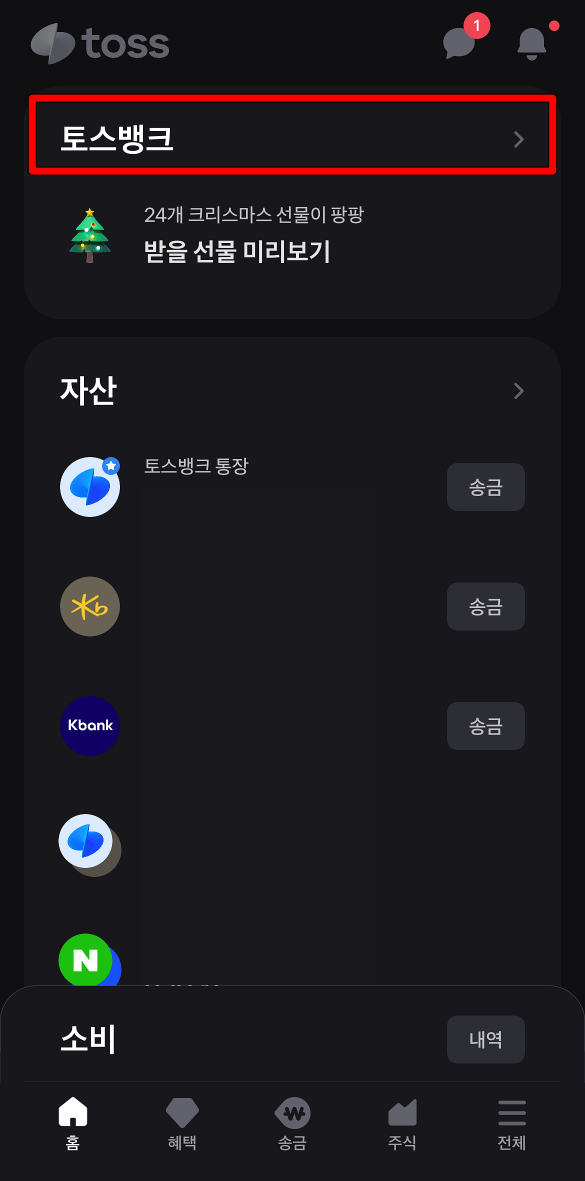
2. 토스 뱅크 체크카드 선택 및 관리 진입
토스 뱅크 중 '토스 뱅크 체크카드'를 선택하여 접속하고 체크카드 메뉴 상단의 톱니바퀴 버튼을 눌러 관리로 진입해주세요.
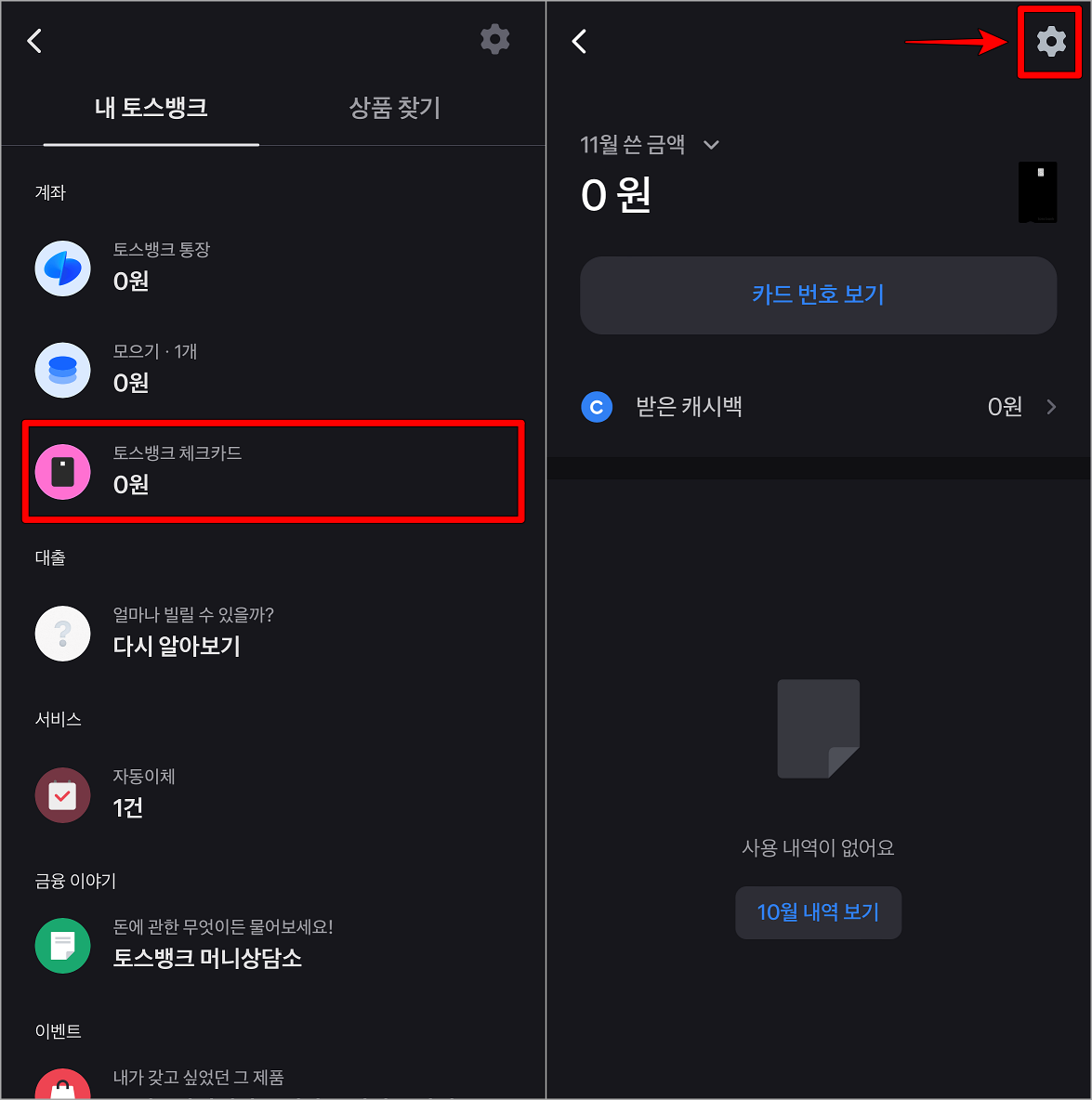
3. 매출전표 받기 선택
관리 메뉴 중 문서의 매출전표 받기를 선택해주세요.
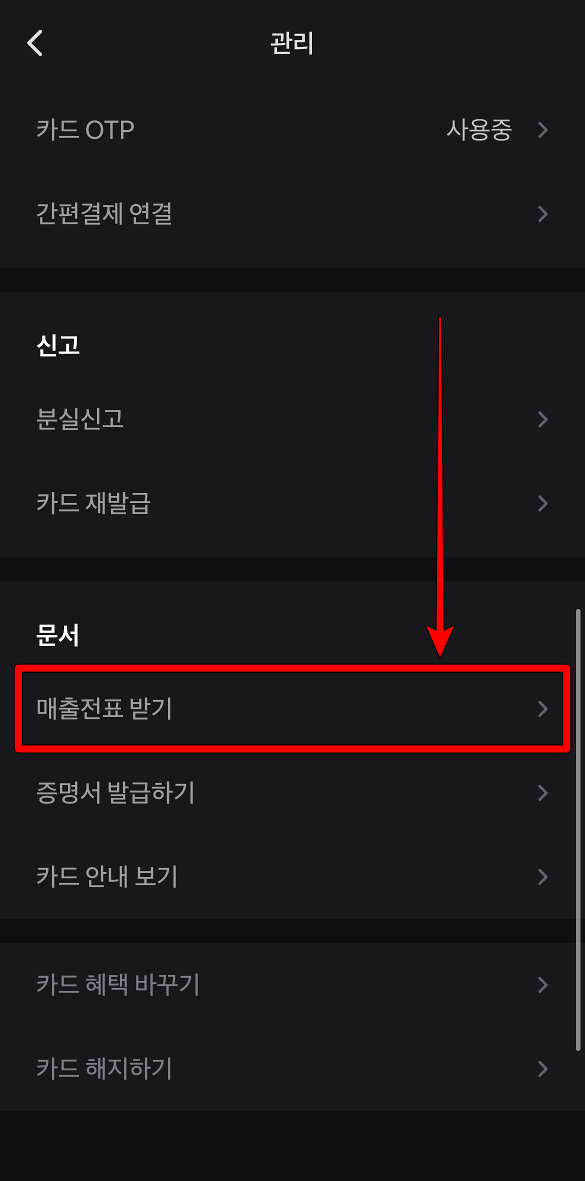
4. 내역 선택 및 매출전표 발급
카드 매출전표 메뉴의 기간 또는 가맹점 명을 설정하여 내역을 확인하고, 내역을 선택 및 발급해주세요.
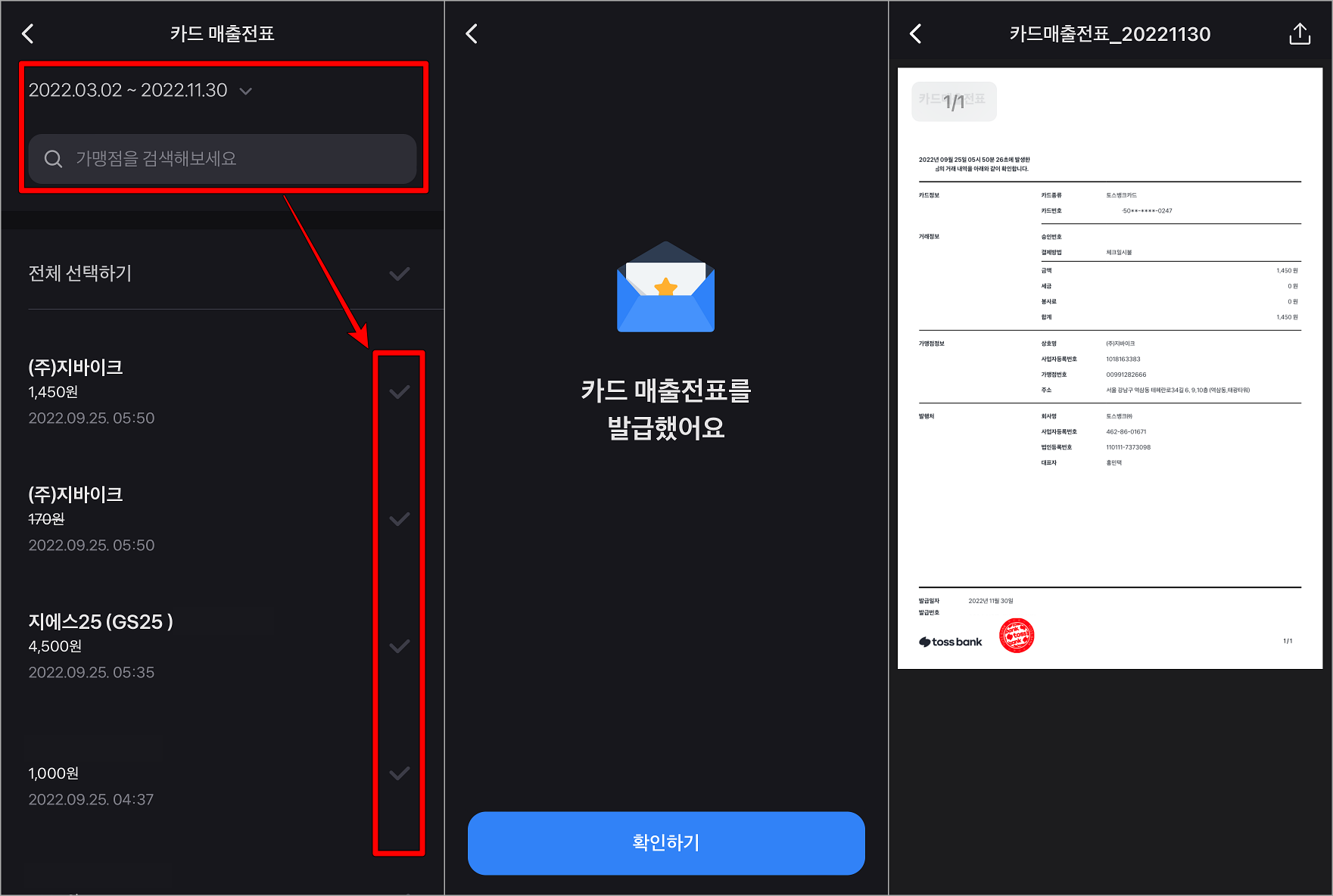
여러 내역을 한 번에 발급해줄 수도 있습니다.
매출전표 PDF 저장
다음으로 PDF로 저장하는 방법입니다. 필자가 사용하는 아이폰을 기준으로 설명드리며 안드로이드의 경우 과정이 달라질 수 있습니다.
- 발급된 카드 매출전표 상단의 공유 버튼을 눌러 도구를 열어주세요.
- 메시지와 메일을 통한 공유 또는 파일에 저장을 눌러 PDF 파일로 저장해주세요.
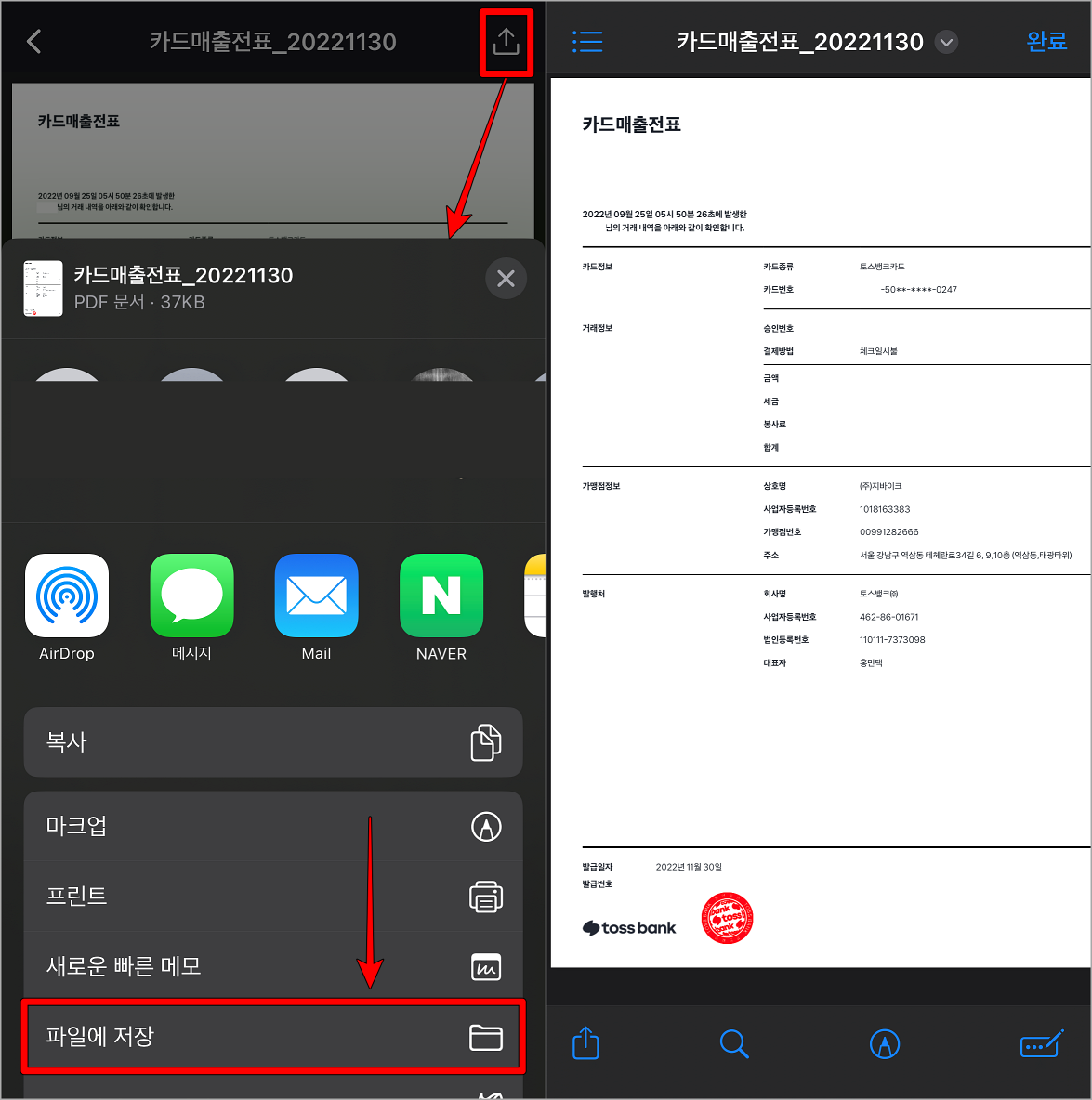
▶ 함께 보기 좋은 글




